PS卡通苹果图标如何制作?发布时间:2021年04月08日 13:46
在ps中可以用图形自己制图,也可以选择素材进行编辑,还有一种制图叫板绘,它不是用普通的电脑生成,是需要设计师在电脑上用笔和画纸画出来,相比传统的板绘节约了大量的纸张,具体的图标是怎么完成的,我们就以绘制苹果图标为例进行具体的操作。
1.打开软件PS,新建一个画布,导入一个苹果的素材或绘制一个苹果轮廓,在新建一个图层使用【钢笔工具】勾出苹果的轮廓填充灰色。
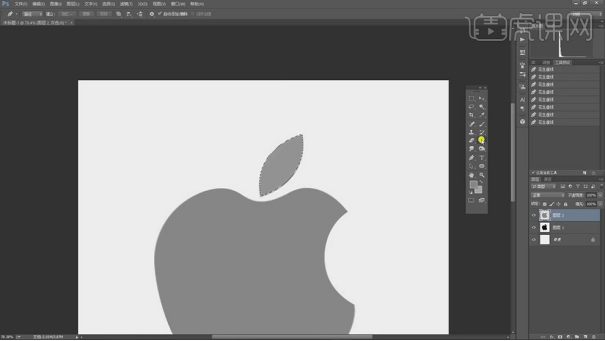
2.在新建一个图层作为苹果图层的剪切图层,在给新建的图层填充上浅蓝色。

3.在分别新建图层作为苹果图层的剪切图层,在使用【钢笔工具】绘制出苹果里面的不同的形状填充不同深度的蓝色。

4.在新建一个图层填充蓝色作为背景图层,在新建图层还是作为苹果的剪切图层,在给下面的部分绘制出来填充浅蓝色。
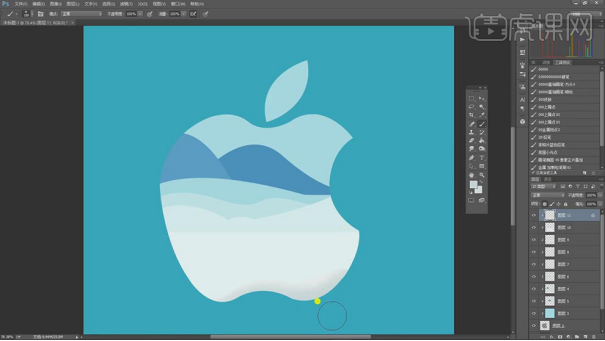
5.在使用【画笔工具】给平面里面的每个形状图层都添加上阴影。

6.在新建图层作为苹果图层的剪切图层,在使用【画笔工具】绘制出白色的形状作为雪的部分,在使用【画笔工具】绘制圆形的雪花。
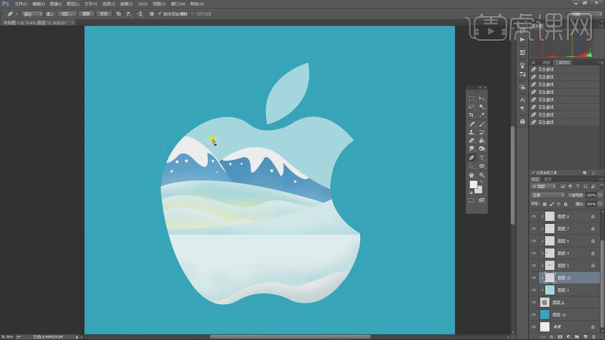
7.在新建图层作为苹果的剪切图层,在对上面建立选区,在使用【画笔工具】调整笔刷给选区内添加上类似渐变的颜色。
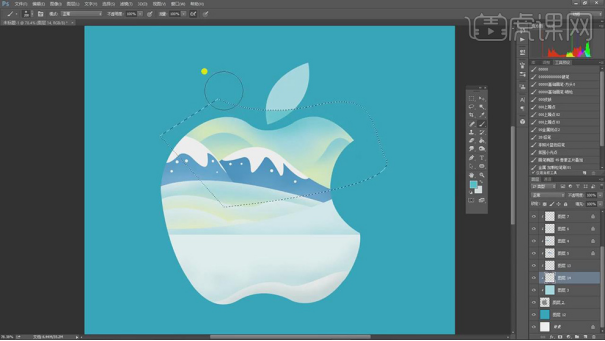
8.在分别新建图层使用【矩形工具】绘制房子,在使用【钢笔工具】绘制屋顶的形状。
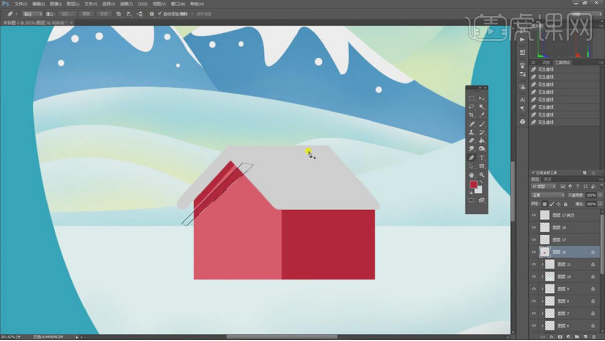
9.在使用【钢笔工具】绘制出屋顶上积雪的形状,填充灰色和白色。
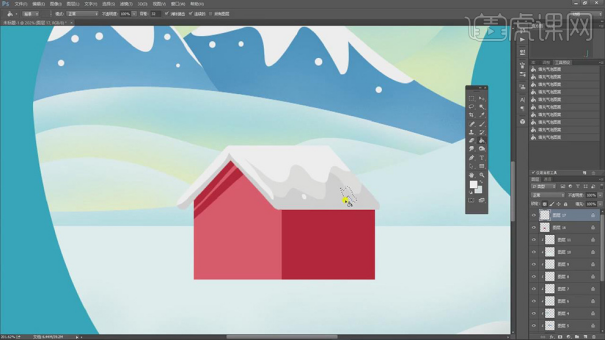
10.在使用【钢笔工具】绘制出屋檐的厚度填充灰色,在新建图层使用【矩形工具】绘制出窗户的形状,在复制窗户的组到不同的位置。
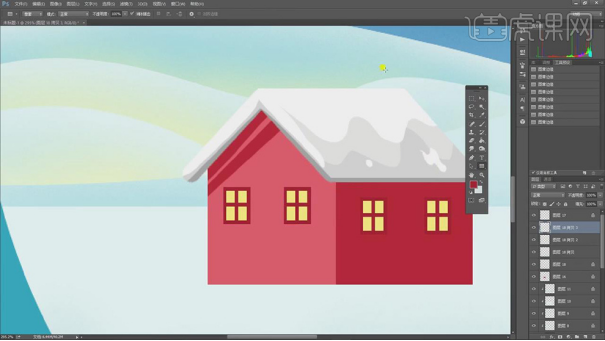
11.在使用【矩形工具】绘制出门,在使用【钢笔工具】绘制房子右下角的暗部。
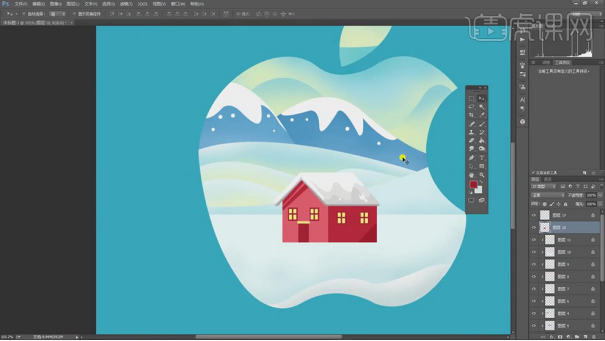
12.在新建图层使用【多边形工具】绘制三角形,叠在一起作为树,在复制两组填充不同的颜色。
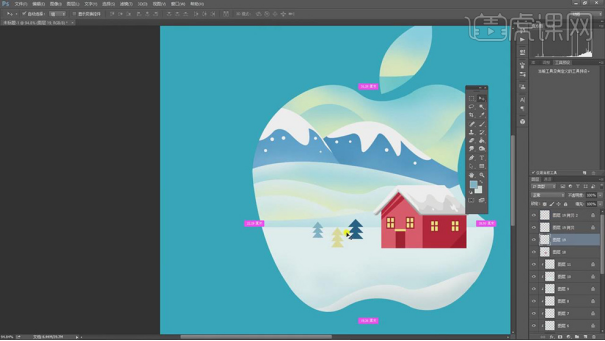
13.在新建图层使用【画笔工具】绘制出树枝的形状。
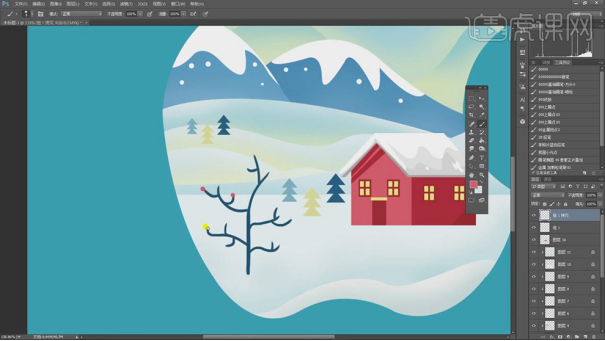
14.在使用【画笔工具】给树上添加红色的球球,在【Ctrl+J】在复制一层树。
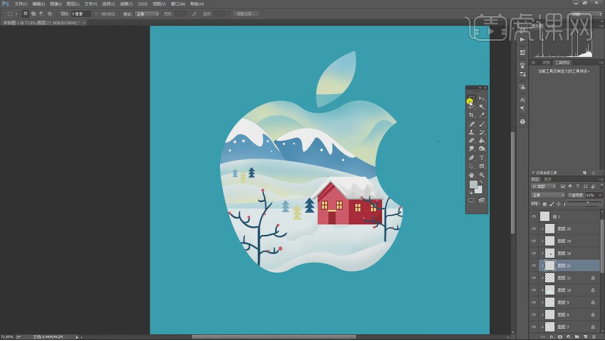
15.在使用多边形套索工具对雪地上不同的地方建立选区,在使用【画笔工具】添加上渐变色。
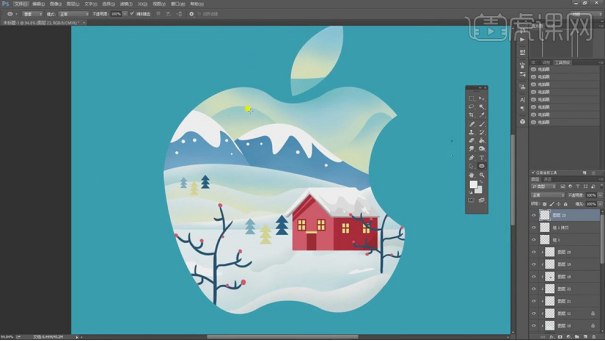
16.在新建图层作为苹果的剪切图层,在使用【画笔工具】绘制白点的雪花。
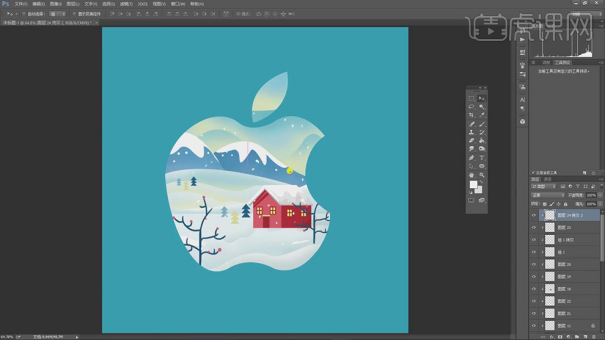
17.在复制两层雪花的图层,将雪花的位置进行调整,在打开【窗口】-【时间轴】-【创建关键帧】。
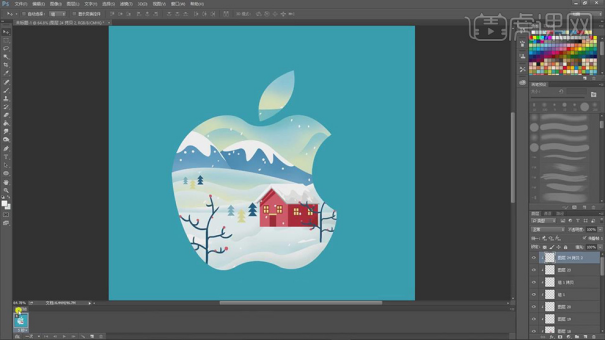
18.将每帧都设为0.2秒,在新建两个关键帧,一个关键帧的雪花雪花图层只打开一层,其他两层关闭显示,在一帧在关闭另外两层,显示另一层,三层显示不同的三个雪花图层。
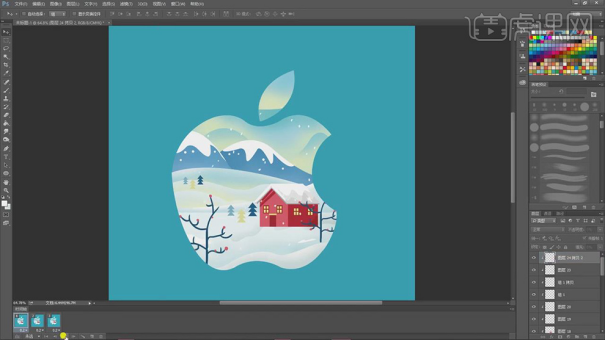
19.最终效果如图所示。

以上的效果图就是ps通过编辑制作的卡通苹果图标,卡通图标给人很强的立体感,而且板绘相比传统的手绘更方便修改,卡通图标的内容更加丰富,没事学学板绘还能提高绘画水平。
本篇文章使用以下硬件型号:联想小新Air15;系统版本:win10;软件版本:ps(cc2018)。
























